
Faça backup e restaure Android com um clique [3 principais maneiras em 2024]

Nossos smartphones armazenam todos os tipos de dados importantes, como fotos, contatos, mensagens e informações de aplicativos, tornando crucial proteger esses dados. Fazer backup regularmente do seu telefone pode garantir que os dados pessoais estejam protegidos contra riscos de perda, como exclusão acidental, falhas no sistema ou até mesmo roubo do dispositivo. Felizmente, você pode proteger os dados do seu dispositivo Android por meio do processo de backup e restauração. Este artigo apresentará três métodos eficazes para fazer backup e restaurar dispositivos Android . Continue lendo para saber mais detalhes.
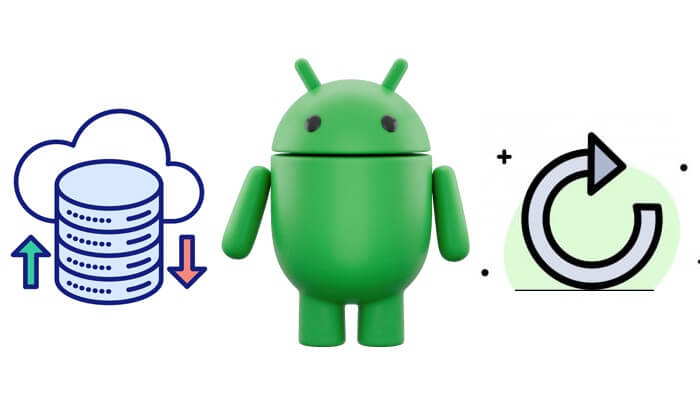
Se você está procurando uma solução fácil para fazer backup Android em um PC , Coolmuster Android Backup Manager é a escolha ideal. É um software de backup projetado para ajudar os usuários Android a fazer backup e restaurar telefones Android de maneira rápida e simples.
Principais recursos do Coolmuster Android Backup Manager
Baixe-o no seu computador e experimente:
01 Depois de instalar Coolmuster Android Backup Manager em seu computador, conecte seu telefone Android ao PC com um cabo USB. Habilite a depuração USB em seu Android de acordo com o prompt na tela. Assim que o software detectar seu telefone, você verá a interface abaixo.

02 Clique na opção “Backup” e selecione os conteúdos que deseja fazer backup, em seguida escolha o local em seu PC para armazenar seus backups Android ; após a seleção, clique no botão "Back Up" para fazer backup dos dados Android para o seu PC.

Depois de fazer backup de seus arquivos Android para seu PC por meio do Coolmuster Android Backup Manager , vamos ver como restaurar o backup para seu telefone Android com duas etapas simples.
01 Inicie o software em seu PC e conecte seu dispositivo ao PC com um cabo USB. Depois que seu telefone for detectado, selecione "Restaurar" desta vez.
02 Selecione os backups e marque o conteúdo que deseja restaurar, a seguir clique no botão “Restaurar”.
Nota: Para os backups armazenados no local personalizado do PC, você pode clicar em "Adicionar pasta de backup" para adicioná-los à lista de backup.

Guia de vídeo
Coolmuster Android Assistant é uma solução completa para gerenciar dispositivos Android . Ele permite fazer backup e restaurar seletivamente dados específicos, como contatos, mensagens, aplicativos e arquivos de mídia. Claro, este software também permite que você transfira dados entre o computador e o telefone celular e gerencie diretamente os dados do telefone celular no computador, como excluir contatos , responder a SMS, desinstalar aplicativos , etc. configure e restaure seu telefone Android através deste software. Isso é ideal para usuários que desejam ter mais controle sobre o que foi copiado e restaurado.
01 Após baixar o programa, você precisa habilitar a depuração USB em seu telefone Android para garantir que seu telefone celular será detectado pelo Coolmuster Android Assistant em seu PC. Quando seu telefone for detectado com sucesso, clique na opção “Super Toolkit” e a interface será exibida como esta abaixo.

02 Toque no botão "Backup" na seção "Essenciais", selecione o conteúdo do qual deseja fazer backup e escolha um local para salvar os dados do seu telefone. Em seguida, clique no ícone “Back Up” para iniciar o processo.

Claro, você pode ir em "Meu Dispositivo" para fazer backup de seus dados de forma seletiva: escolha os itens dos quais deseja fazer backup no painel esquerdo > marque os dados dos quais deseja fazer backup > clique em "Exportar".

Depois de fazer backup do seu Android , você pode atualizar ou redefinir seu telefone. Quando a atualização e redefinição do telefone terminarem, é hora de restaurar o backup Android com 1 clique usando o extrator de backup Android - Coolmuster Android Assistant .
01 Faça o mesmo que no Passo 1 de “Como fazer backup de dados Android com 1 clique” e lembre-se de tocar na opção “Super Toolkit”.
02 Escolha o botão "Restaurar" na seção "Essenciais" e selecione o conteúdo do backup que deseja restaurar. Em seguida, clique no ícone "Restaurar" para começar a restaurar os arquivos selecionados em seu telefone.

O Google fornece uma solução de backup integrada para dispositivos Android . Ao vincular sua conta do Google, você pode fazer backup automaticamente de contatos, dados de aplicativos, fotos, etc., para o espaço de armazenamento do Google Drive por meio do Google One. Existem duas maneiras principais de restaurar: restaurar todos os dados após redefinir o telefone ou restaurar os dados desejados seletivamente do Google Drive sem redefinir o telefone. Abaixo está o guia para fazer backup e redefinir Android .
Passo 1. Abra "Configurações" > "Sistema" > "Backup". Se você não conseguir encontrá-lo, clique no ícone “Pesquisar” em “Configurações” e pesquise “Backup”. Ele deve exibir as opções que você precisa.
Passo 2. Na tela de opções de backup, certifique-se de que a opção "Backup pelo Google One" esteja ativada. Em seguida, clique em “Fazer backup agora”.

Passo 1. Ao configurar um novo telefone ou após uma redefinição de fábrica , escolha a opção “Copiar aplicativos e dados”. Isso garante que você possa restaurar seu dispositivo a partir de um backup anterior.
Passo 2. Insira a conta do Google da qual você fez backup antes e selecione "Um backup da nuvem" na lista de backups disponíveis. Após selecionar seu backup, o dispositivo iniciará o processo de recuperação.
![]()
Passo 1. Abra o aplicativo Google Drive em seu telefone.
Passo 2. Navegue até a seção "Backups" e selecione o tipo de dados que deseja restaurar.

Etapa 3. Baixe ou restaure os dados para o seu dispositivo, como arquivos específicos, fotos ou dados de aplicativos.
Alguns fabricantes de dispositivos Android oferecem suas próprias opções de backup, como Samsung Cloud para dispositivos Samsung. No seu dispositivo Galaxy, abra “Configurações” > “Contas e backup”. Na seção Samsung account ou Samsung Cloud, você verá as opções “Fazer backup de dados” e “Restaurar dados”. Escolha um para realizar backup e restauração do Samsung de acordo com suas necessidades.
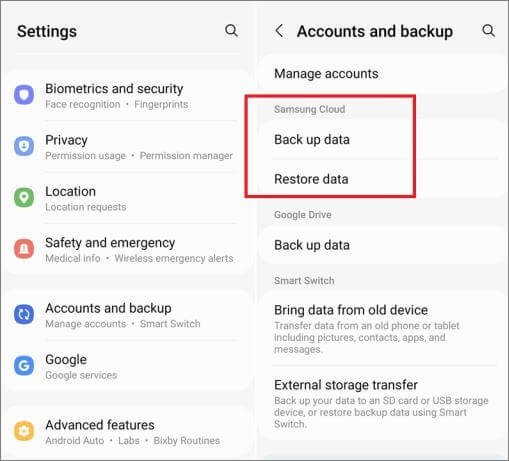
Veja, o backup e a restauração Android são tão fáceis e simples, certo? Com Coolmuster Android Backup Manager , o backup e a restauração Android são eficientes e simples. Quanto ao Coolmuster Android Assistant , ele permite transferir vários arquivos entre o telefone e o computador, gerenciar contatos, mensagens e registros de chamadas, bem como aplicativos diretamente no computador.
Experimente a versão de avaliação gratuita do Coolmuster Android Backup Manager ou Coolmuster Android Assistant . Sinta-se à vontade para deixar um comentário abaixo se houver algum problema durante o uso.
Artigos relacionados:
Como fazer backup do telefone Android antes de fazer root [3 opções]
Backup e restauração de contatos: como fazer backup e restaurar contatos Android de 4 maneiras
8 maneiras comprovadas de backup e restauração de SMS Android
Como fazer backup Android para Mac ? [4 principais formas oferecidas]





